Twitterを使えるようにする
![1 Internet Browserで「http://www.blackberry.com/twitterdownload/」にアクセス,2 表示された画面の[今すぐダウンロード]をクリック ,3[Japanese]を選択 ,4[次へ]をクリック ,5[Twitterをダウンロード]が表示されたら[ダウンロード]をクリック ,6 インストールが完了したら[OK]をクリック ,App Worldからも インストールできる,[ダウンロードする言語を選択]が表示された](/contents/046/img/img20100803155634084296.jpg)
2.Twitterを起動する
![1 ホームスクリーンでメニューキーを押して[ダウンロード]をクリック,2[Twitter]をクリック,3[Twitter for BlackBerry Smartphones]が表示 されたら、画面をスクロールして[承諾する]をクリック,あらかじめTwitterアカウントを取得し、ほかのユーザーをフォローしておく](/contents/046/img/img20100803160626016011.jpg)
3.Twitterにログインする
![1 ユーザー名とパスワードを入力,2[サインイン]をクリック ,Twitterのログイン画面が表示された ,Twitterアカウントを持っていない場合は、[サインアップ]をクリックすると、Twitterアカウントを作成できる](/contents/046/img/img20100803161739008202.jpg)
4.ホーム画面が表示された
![メニューキーを押して[ 更新] を選択すると、ユーザーのツイートがすぐに更新される ,画面をスクロールして、フォローしているユーザーのツイートを閲覧できる,自分のTwitterアカウントのタイムラインが表示された](/contents/046/img/img20100803162036050595.jpg)
新しいツイートを送信する
1.ツイートを入力する
![1[いまどうしてる?]と表示されているボックスにカーソルを合わせる,2 ツイートを入力,3[ツイート]をクリック,Twitterを起動しておく,カメラのアイコンをクリックすると、「TwitPic」経由で写真をアップロードできる](/contents/046/img/img20100803162629000558.jpg)
2.ツイートが送信された
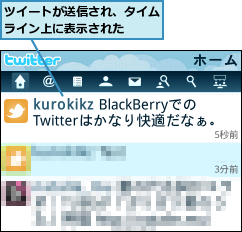
返信する
1.返信画面を表示する

![3[返信]をクリック,[リツイート]を選択するとツイートの引用(RT)、[ツイートを引用]を選択するとコメントを付加したRT(QT)ができる](/contents/046/img/img20100803163542078310.jpg)
2.返信する
![1 返信を入力 ,2[返信]をクリック,「@○○○(返信先のユーザー名)」が表示される,返信が送信され、タイムライン上に表示される,返信画面が表示された](/contents/046/img/img20100803163948064984.jpg)
[ヒント]ナビゲーションバーを活用しよう
Twitterアプリには、Twitterを便利に使えるように画面上部にナビゲーションバーが用意されています。[言及]では、自分に関連したツイートを表示できます。[マイリスト]では、ユーザーリストを作成したり、作成したユーザーリストのツイートが確認できます。[自分のプロフィール]では、自分のプロフィールを確認・編集できます。[ダイレクトメッセージ]では、非公開のプライベートなメッセージが確認できます。[Twitterを検索]は、キーワードでツイートを検索する際に利用します。これらの機能以外にもTwitterを楽しむための機能が用意されています。
[ヒント]BlackBerry Bold 9700からユーザーをフォローするには
Twitterアプリからユーザーをフォローするには、まずフォローしたいユーザーのプロフィールを表示します。タイムラインに表示された「@○○○(ユーザー名)」をクリックしたり、ナビゲーションバーの[友だちを検索]からユーザーを検索したりすれば、プロフィールの画面を表示できます。プロフィールの画面の[フォロー]をクリックすると、そのユーザーをフォローできます。フォローを解除するには、プロフィールの画面で[フォロー解除]をクリックしましょう。
[ヒント]自分に関連したツイートやダイレクトメッセージは[メッセージ]に通知される
自分に関連したツイートがあると、ホームスクリーンなどの画面上部にアイコンが表示され、[メッセージ]に「Twitter通知」が届きます。この通知をクリックすると、Twitterが起動します。通知をやめたいときには、メニューキーを押して[オプション]を選択し、[返信および言及を通知する]のチェックをはずします。またダイレクトメッセージも[メッセージ]に届き、直接返信できます。




